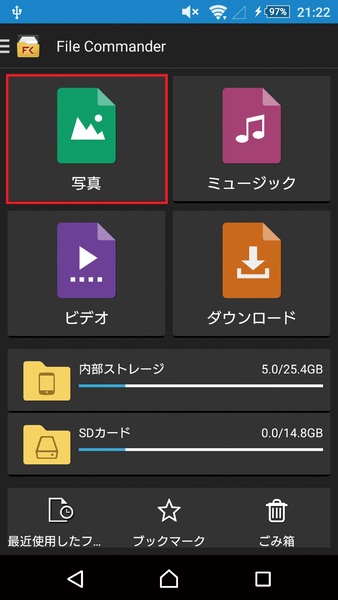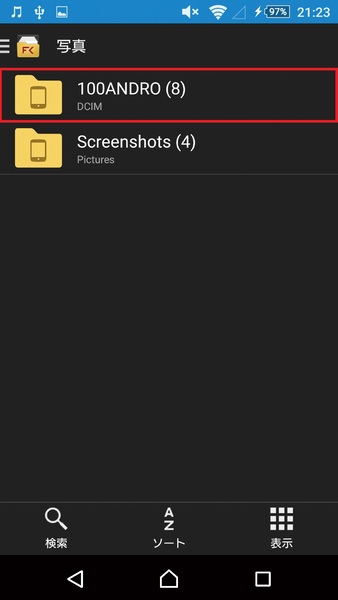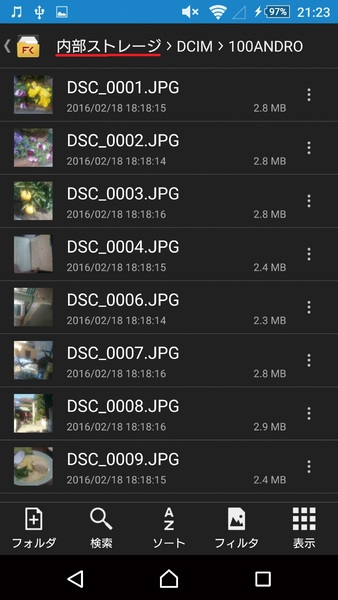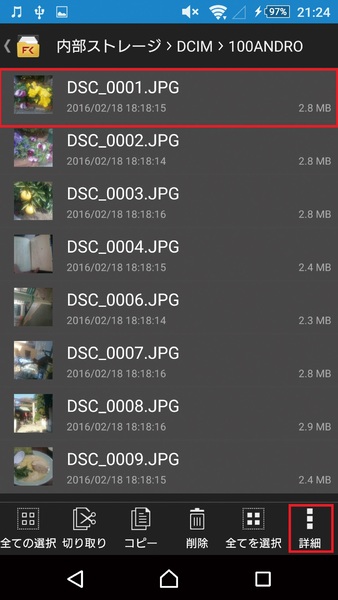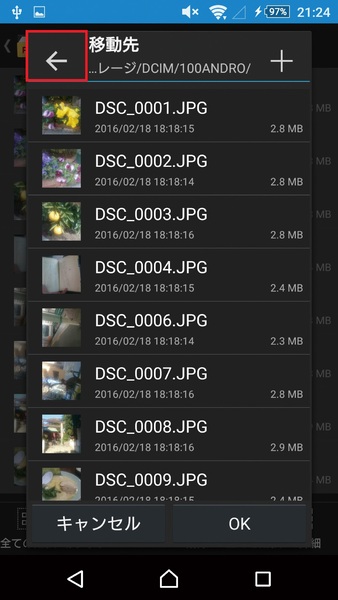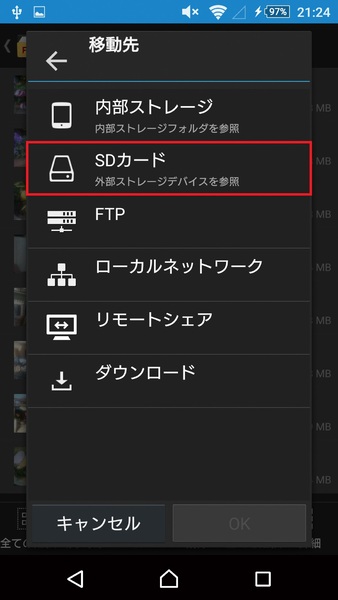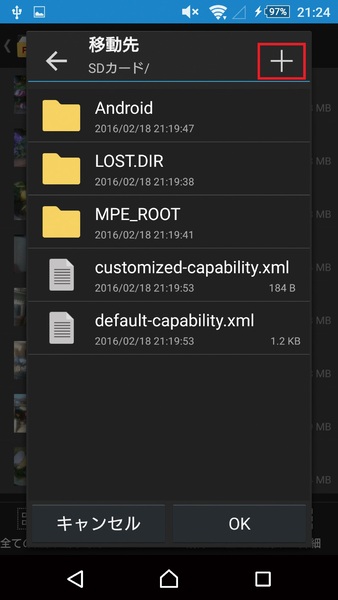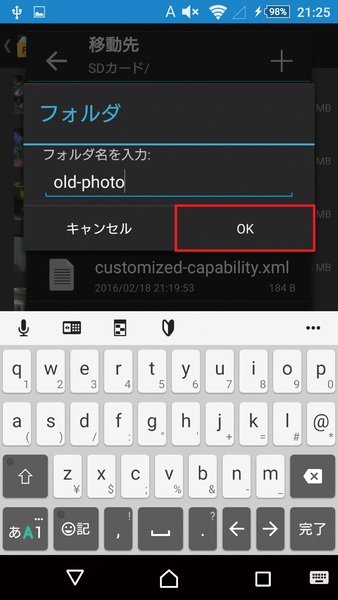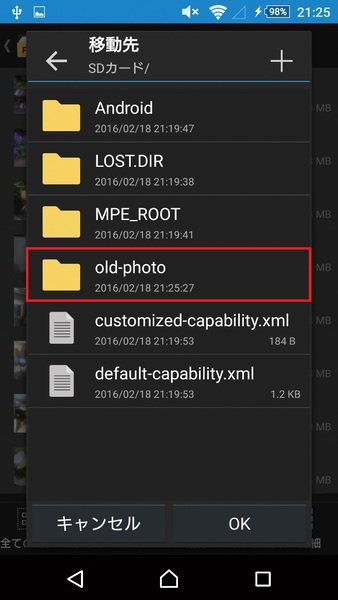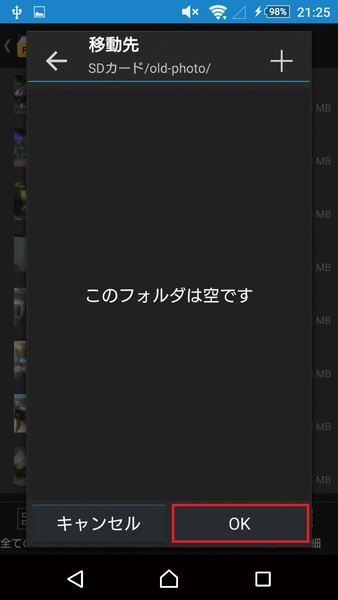-

MSI「MPG B860I EDGE TI WIFI」レビュー
-

日本マイクロソフトのハッカソン「GitHub Copilot Quest」をレポート
-

2026年こそ健康的な生活を送りたい貴方! 今回のセールでスマートウォッチ買いましょう さらにイヤホンも!
-

MSI「Claw A8 BZ2EM」レビュー
-

要注目のULTRA PLUSブランドから高リフレッシュレートモデルが登場!
-

JN-MD-IPS238U-C6をレビュー
-

-

もちろん最新のCoreUltra2搭載です
-

もちろん最新のCoreUltra2搭載です
-

Lepton Motion Pro X870/A導入事例
-

Backlogの「課題一覧」「ガントチャート」「ボード」を使って業務負荷を平準化しよう
-

フランス人社長・ベッカー氏と10周年の軌跡を振り返る
-

「TOKYO Gaming-PC STREET 6」よりQNAPの展示の模様をレポート!
-

「TOKYO Gaming-PC STREET 6」よりパソコンショップSEVENの展示/ステージの模様をレポート!
-

-

“業務用音響機器”と“ネットワーク機器”の両方を手がけるヤマハだからこそできること
-

なぜプロジェクトは混乱したのか?ウイルスソフトの入れ替え事例で考える、情シスに必要なワークマネジメント術
-

コルセアの白いキーボード、マウス、ヘッドセットをレビュー
-

-

-

GPUボックスは性能とロマンを追加できるアイテムだ!
-

「TOKYO Gaming-PC STREET 6」よりbe quiet!の展示をレポート!
-

「TOKYO Gaming-PC STREET 6」よりサイコムの展示/ステージをレポート!
-

-

意外とゲーミング用途もアリ!?
-

12月20日(土)13時から、秋葉原の「LIFORK AKIHABARA II」で開催!
-

-

12月20日(土)13時から、秋葉原の「LIFORK AKIHABARA II」で開催!
-

「サイコム 冬の特大キャンペーン2025」は2026年1月19日まで!
-

-

1キロ切りなのにバッテリーは実質14時間越えました
-

「Core Ultra 7 255H」にRAMは64GB、SSDは2TBまで選択可能!!
-

失敗しないスイッチ選び、TECH.ASCII.jpのオオタニが教えます。
-

12月20日(土)13時から、秋葉原の「LIFORK AKIHABARA II」で開催!
-

JN-IPS27G1836UF-HSPC6をレビュー
-

-

12月20日(土)13時から、秋葉原の「LIFORK AKIHABARA II」で開催!
-

-

次世代映えPCの決定版!
-

-

SilverStoneにまんまとやられた
-

「我王(Gao)」「巌(iwao)」「雷(ikazuchi)」「翼(tasuku)」
-

-

JN-CG-15SQ3N1をレビュー
-

ZEFT R60YRとZEFT R60YQの魅力をインタビュー
-